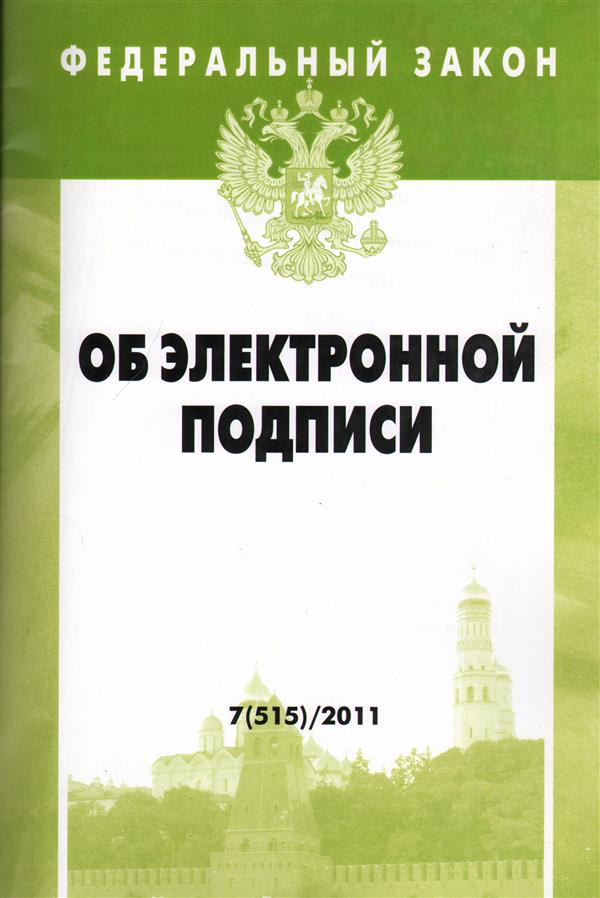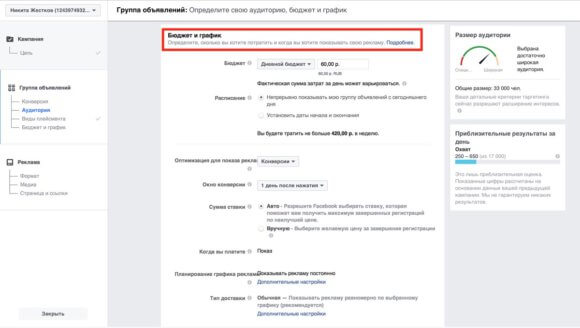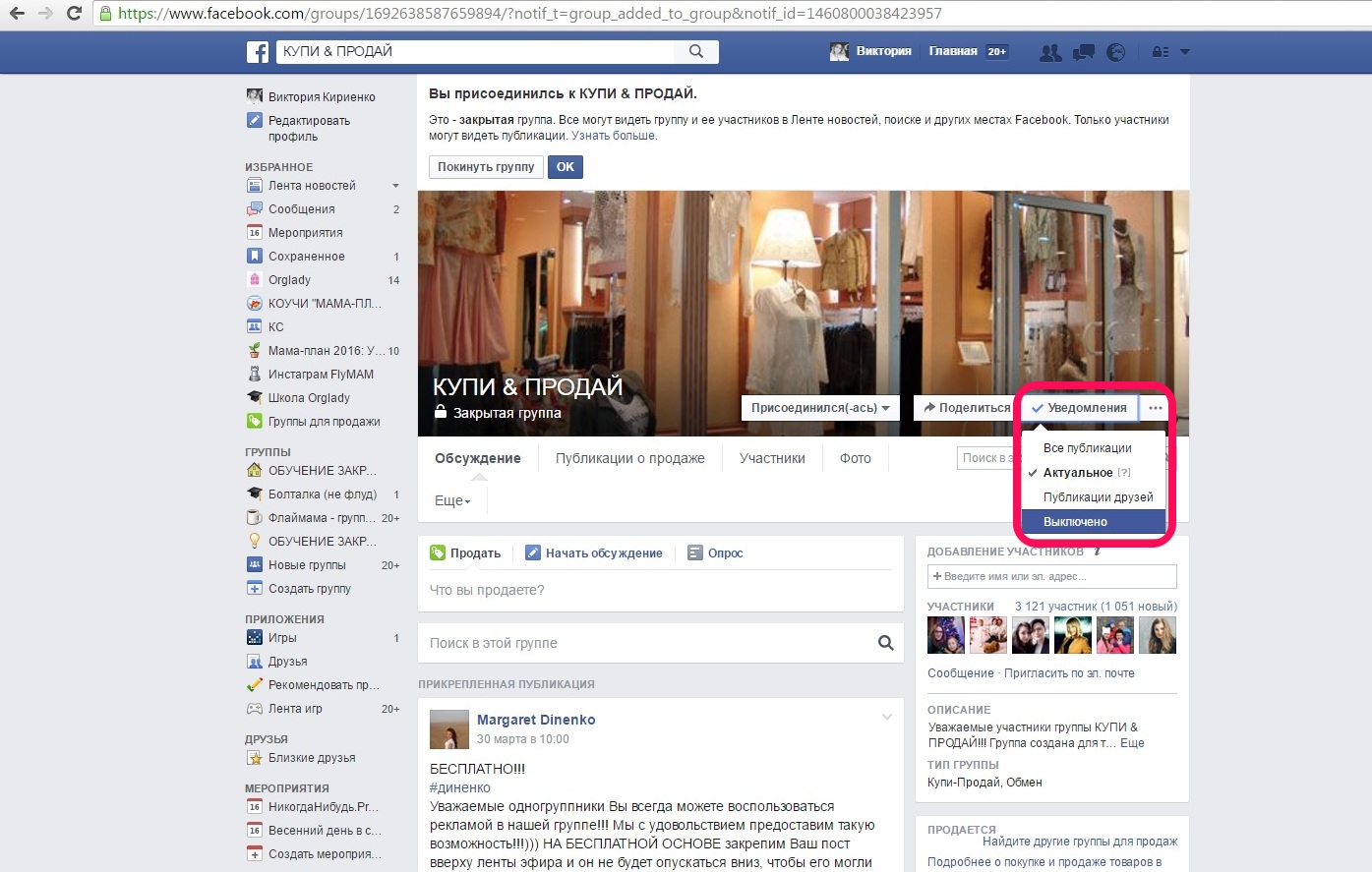Facebook business manager: для чего нужен и как настроить
Содержание:
- Как сделать бизнес-страницу в Фейсбуке: пошаговая инструкция
- Зачем нужен Facebook Business Manager
- Как создавать рекламные аккаунты
- Как запустить рекламу в Facebook
- Что такое бизнес менеджер Facebook
- Вариант 1: ПК-версия
- Как настроить аккаунт: пошаговая инструкция
- Что можно делать с помощью Facebook Business Manager
Как сделать бизнес-страницу в Фейсбуке: пошаговая инструкция
Не будем долго томить и перейдём сразу к делу.
Шаг 1: Создание бизнес-страницы.
Для того, чтобы сделать бизнес-страницу необходим личный аккаунт. Если вы уже зарегистрированы, заходим в Facebook, на верхней панели нажимаем большой плюсик и выбираем «Страница».

Шаг 2: Название, категория и описание.
Открывается окно создания страницы. В левой части необходимо ввести название бизнес-страницы в Фейсбук, выбрать категорию и добавить описание. В правой — будет доступен предпросмотр и отобразятся все изменения, которые вы вносите.

Вот несколько рекомендаций:
- Название — ставьте название своей компании или бренда, чтобы клиенты легко могли найти вас;
- Категория — указывайте категорию, к которой относится ваш бизнес. Можно выбрать не более 3-х категорий;
- Описание — здесь ёмко и лаконично описываете (не более 255 символов с пробелами), чем занимается ваша компания. Контакты в этом разделе указывать не нужно, для них будет отдельное поле.
В завершении кликаем «Создать страницу» внизу. После этого появится уведомление о том, что страница создана и вы можете продолжить её редактировать здесь, или нажав «Сохранить», сразу перейти на страницу. Так и сделаем, и переходим к настройке.
Настройка и оформление бизнес-страницы
Шаг 3: Обложка страницы.
Перед тем, как поставить обложку, сделайте её по нашей инструкции: «Как сделать красивую обложку для Фейсбук». После, в том месте, где будет обложка, нажимаем «Изменить», выбираем «Загрузить фото» и загружаем картинку со своего ПК.

Если хочется креатива, но ничего не получается — можно подсмотреть идеи у конкурентов или взять готовые шаблоны, в сервисах типа Canva. Как вариант, в качестве обложки можно установить видео.
Шаг 4: Фото профиля.
Фото профиля сопровождает все ваши комментарии и посты. Здесь идеальным вариантом будет личное фото или логотип компании. Чтобы установить фото профиля, жмём на значок фотоаппарата, затем «Редактировать фото профиля» и загружаем картинку с компьютера.

После загрузки вы можете изменить масштаб и положение картинки.
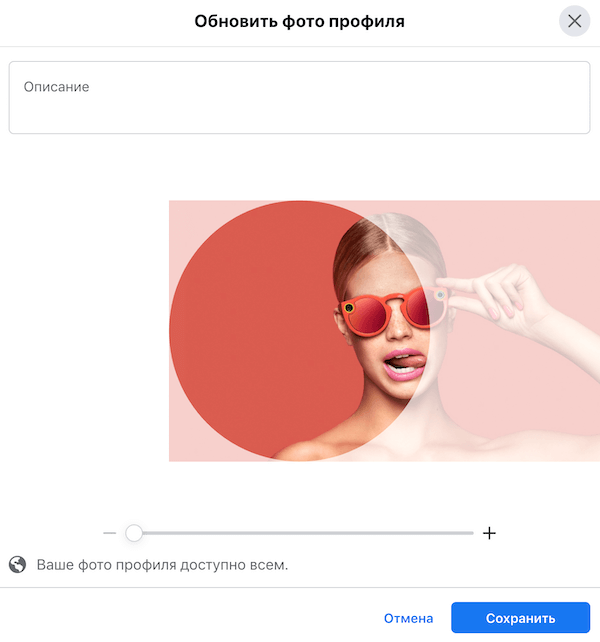
Обратите внимание, что фото профиля должно быть не менее 180 пикселей в ширину и в высоту. Чтобы аватар страницы с вашим логотипом или текстом показывались в более высоком качестве, используйте изображение в формате PNG
Шаг 5: Уникальное имя пользователя.
Устанавливаем уникальное имя пользователя — это та часть в URL страницы, которая отображается в адресной строке браузера, после facebook.com/. Жмём «Создать @имя_пользователя».

Открывается окно, где нужно ввести уникальный ник для страницы. Не более 50 символов без пробелов, можно использовать только буквы латинского алфавита и цифры. Если имя свободно, рядом отобразится зелёная галочка.
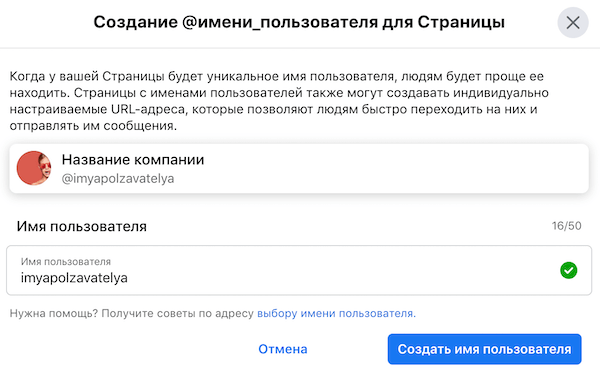
Шаг 6: Кнопка действия.
Здесь же, в шапке страницы, сразу настраиваем кнопку, которая будет видна всем гостям страницы. Кликаем «+ Добавить кнопку».

В открывшемся окне выбираем подходящий вариант. Можете поставить кнопку подписки, отправки сообщения в WhatsApp, перехода на сайт и прочие. Кнопку можно изменить в любой момент.
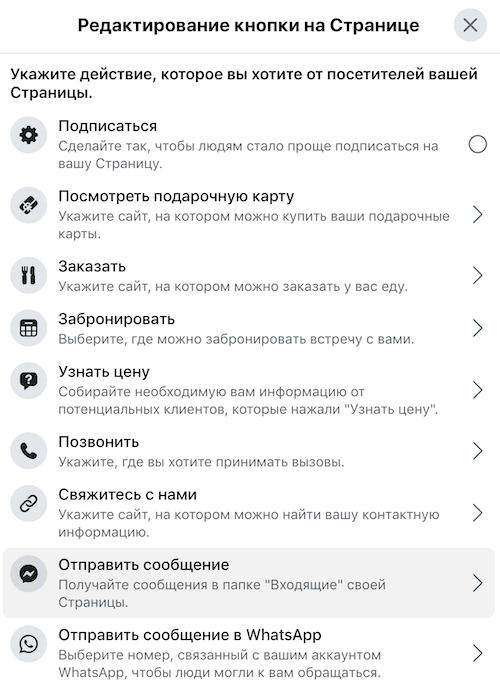
Шаг 7: Контактные данные.
В меню слева нажимаем «Редактировать», правее открывается поле для ввода информации. Здесь сначала указываем телефон (можно указать номер для получения сообщений в WhatsApp), электронный адрес и сайт.

Спускаемся ниже и вводим адрес.
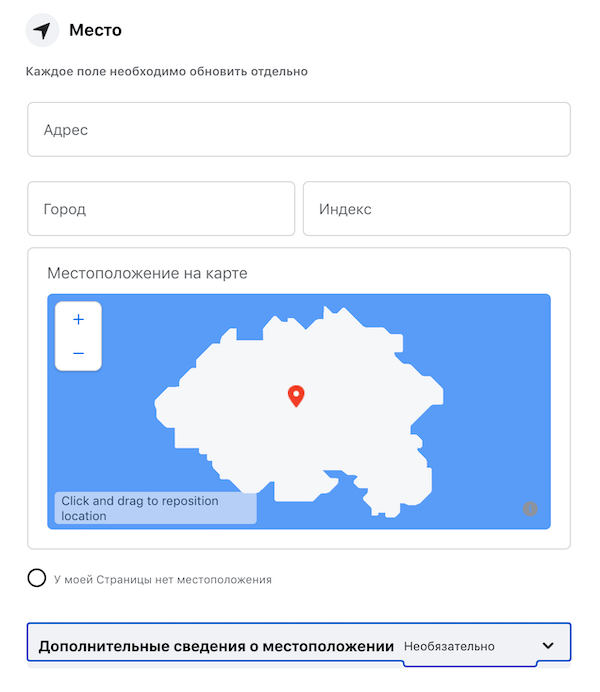
Указываем часы работы. Ниже есть дополнительные опции, которые позволяют указывать режим работы в праздничные дни.
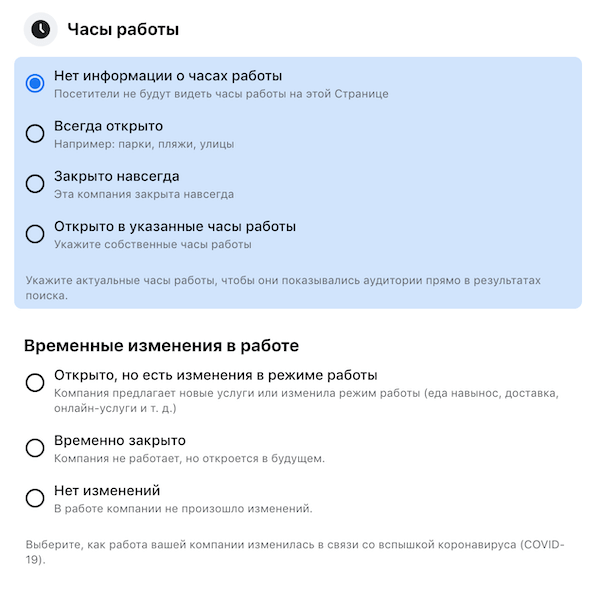
Также можно указать другие данные: товары, диапазон цен и страницы в других соцсетях.
На этом базовая настройка страницы завершена. Эту страницу можно связать с аккаунтом в Инстаграм, на ней указаны контактные данные и настроена кнопка действия. Далее переходим к продвинутым настройкам, которые позволят использовать бизнес-страницу в Фейсбуке ещё более эффективно.
Это интересно: Как настроить рекламу в Facebook
Зачем нужен Facebook Business Manager
Этот инструмент позволяет:
- Создавать бизнес-страницы и рекламные аккаунты под одной учетной записью и вести их
- Быстро переключаться между аккаунтами и видеть основную статистику по каждому в одном окне
- Организовывать совместную работу с другими сотрудниками и / или контролировать их работу
- Оплачивать рекламу одновременно несколькими способами
- Использовать несколько пикселей аналитики
- Запускать динамическую рекламу.
Преимущества Facebook Business Manager следующие:
1) Не придется создавать «серые» аккаунты.
Часто возникает такая ситуация: сотрудник не хочет светить свой личный профиль в соцсети при настройке рекламы и тем более давать доступ к нему сотрудникам. Так как разграничить доступ к обычному рекламному аккаунту и личному профилю невозможно.
В то же время Facebook не любит «серые» аккаунты и при возможности блокирует их.
В случае с аккаунтом в Бизнес Менеджере вы даете доступ к конкретным ресурсам на конкретные действия, а ваш личный профиль остается исключительно в вашем распоряжении.
2) Более внимательная техподдержка со стороны платформы.
Здесь всё просто: для Facebook аккаунт, который ведет большое количество рекламных кампаний, более ценный, чем рядовой рекламодатель.
3) Ваши данные в безопасности.
Маркетинг часто связан с высокой текучестью кадров и краткосрочными проектами. В связи с этим есть риск, что люди, с которыми вы сотрудничали ранее, до сих пор имеют доступ к кампаниям.
В Facebook Business Manager есть возможность настроить двухфакторную аутентификацию для всех специалистов, чтобы только нужные люди смогли зайти в нужные аккаунты.
4) Инструмент бесплатный.
Как создавать рекламные аккаунты
В бизнес-менеджер рекламный аккаунт можно добавить тремя способами:
- Создать новый в БМ;
- Добавить существующий рекламный аккаунт. Учитывайте, что это необратимое действие. В дальнейшем управлять этим рекламным-аккаунтом можно будет только из вашего бизнес-менеджера;
- Запросить доступ к чужому рекламному аккаунту в другом бизнес-менеджере, например, ваших клиентов.
Эти действия может выполнять только администратор бизнес-менеджера. А для добавления рекламного аккаунта вы должны быть его владельцем. Существуют ограничения: вы можете добавить в бизнес-менеджер только один личный рекламный аккаунт, а создавать можно только рекламные аккаунты с автоматической оплатой. Если вы хотите использовать в бизнес-менеджере аккаунт с предоплатой, то его нужно создать отдельно, а потом добавить.
Чтобы добавить рекламный аккаунт выполните следующие шаги:
- Войдите в свой бизнес менеджер;
- Кликните по значку шестеренки справа вверху и перейдите в настройки компании;
- Перейдите в раздел «Аккаунты»;
- Выберите «Рекламные аккаунты»;
- Кликните по «+Добавить»;
- Выберите вариант: создание, добавление аккаунта или запрос доступа;
- Если вы добавляете существующий рекламный аккаунт введите его ID;
- Если вы создаете новый рекламный аккаунт, введите его название, часовой пояс и валюту;
- Нажмите «Далее»;
- Выберите вариант использования нового аккаунта, в своем бизнес менеджере или другой компании;
- Кликните по «Создать»;
- Добавьте людей, которые будут работать с аккаунтом и назначьте им доступ;
- Нажмите «Назначить».
Как запустить рекламу в Facebook
Если вы уже выбрали оффер и подготовили бизнес менеджер, создали рекламные аккаунты, то для публикации объявлений на платформе Facebook Ads вам понадобиться:
- Привязать к рекламному аккаунту бизнес страницу Facebook;
- Составить портрет целевой аудитории;
- Подготовить уникальное торговое предложение для целевой аудитории, которое потом будет использовано при создании объявлений, прокладок и посадочных страниц;
- Подготовить лендинг или прелендинг, если вас не устраивает тот, что предоставляет партнерская программа;
- Создать креативы с учетом того, какие плейсменты вы будете использовать.
После этого можно переходить к запуску рекламной кампании, настройке таргетинга и созданию объявлений.
Что такое бизнес менеджер Facebook
Это веб-интерфейс для единого управления всеми ресурсами, которые вы используете для рекламы в Facebook: страницы в Фейсбуке и Инстаграм, рекламные аккаунты, способы оплаты, пиксели, аудитории, каталоги товаров. Также в бизнес менеджере можно добавлять сотрудников и регулировать для них доступ к разным объектам.
Хотя этот инструмент был в первую очередь предназначен маркетинговым агентствам, работающим с множеством клиентов, его также могут использовать арбитражники для управления большим количеством РК и чтобы снизить риск бана своего аккаунта Facebook. В случае нарушений будет заблокирован рекламный аккаунт и тогда нужно будет просто создать новый в бизнес-менеджере.
Вариант 1: ПК-версия
Управление многочисленными страницами и рекламными кампаниями с помощью аккаунта Business Manager займет в разы меньше времени, чем если бы это делалось по отдельности. Помимо очевидных преимуществ, инструмент также дает возможность добавлять и редактировать несколько пикселей, продвигать чужие проекты на заказы, оплачивать каждую кампанию отдельной банковской картой и т.д.
Инструкция по созданию аккаунта Business Manager крайне проста, а весь процесс занимает буквально несколько минут. Единственное, что стоит учесть — при регистрации понадобится информация о компании.
- После перехода по вышеуказанной ссылке откроется главная страница Бизнес Менеджера. В правом верхнем углу кликните по кнопке «Создать аккаунт».

Откроется небольшое окно, в котором следует указать личные данные. В первую очередь вписывается название фирмы или аккаунта. Оно будет отображаться в социальной сети, поэтому должно совпадать с реальным. Использовать можно только латинские буквы без символов. Далее указывается ваше имя и рабочий адрес электронной почты. Последний в дальнейшем будет использоваться постоянно, поэтому указывайте тот, к которому всегда есть доступ.

Нажмите «Далее».

Необходимо заполнить информацию о компании. Помимо стандартных данных (адрес, город, страна, номер телефона и т.д.) необходимо указать URL сайта. Если на момент регистрации такового нет, можно добавить ссылку на аккаунт Facebook.

Последний пункт — «Назначение аккаунта компании». Здесь следует указать основную цель, то есть то, что чего создается аккаунт — для продвижение своего бренда, услуг или для предоставления услуг другим организациям. В зависимости от выбранного пункта будет отличаться интерфейс и доступные опции. После ввода необходимых данных нажмите «Отправить».

Аккаунт вашей компании создан. Остается подтвердить указанный адрес электронной почты.

Откройте письмо от Business Manager Facebook и найдите кнопку «Подтвердить».

Выполнив эти действия, вы перейдете на главную страницу Business Manager. Аккаунт готов к работе.

Как настроить аккаунт: пошаговая инструкция
Настройка бизнес аккаунта в Фейсбуке важна для качественного и быстрого продвижения собственного дела. Для этого нужно открыть раздел «Настройки» и редактировать все параметры раздела «Общие»:

- в разделе «Обмен сообщениями» можно настроить все тексты для упрощения общения с клиентами;
- «Информация о странице» — здесь можно указать ключевые запросы для формирования целевой аудитории;
- «шаблоны и вкладки» позволяют также создать подходящий для целей шаблон.
Настройки остальных разделов, таких как «Авторство публикаций», «Уведомления», «Платформа messenger» и других, можно указывать на своё усмотрение для максимального удобства использования.
Понять, как настроить бизнес аккаунт Фейсбук в процессе работы будет интуитивно легко. На этом настройка рабочего профиля в Фейсбук завершается и можно переходить к самой работе.
Что можно делать с помощью Facebook Business Manager
Все возможности Бизнес Менеджера представлены в меню навигации:
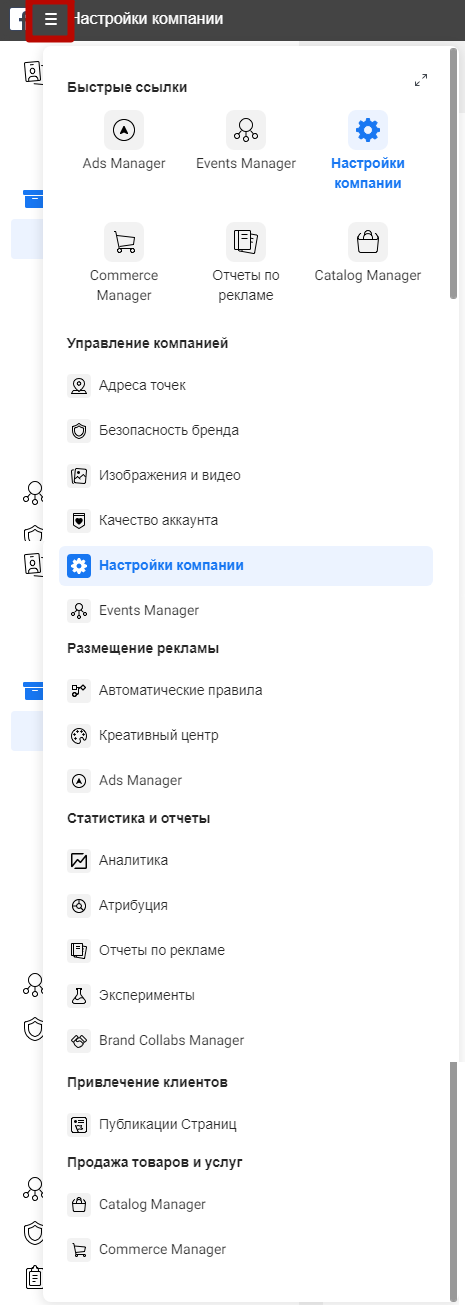
В поисковой строке сверху можно быстро найти нужные страницы, кампании, группы объявлений и т.д.

Здесь вы можете также создавать рекламные кампании и управлять ими, продвигать приложения и посты в соцсети, настраивать аудитории и пиксели.
Аудитории и пиксели настраиваются точно так же, как в обычном менеджере рекламы, это мы пошагово расписывали в следующих руководствах:
Функционал Facebook Business Manager гораздо шире, чем Ads Manager.
Если у вас одна-две бизнес-страницы, столько же сайтов и вы оплачиваете рекламу с одного счета одной картой, с этим справится и обычный Менеджер рекламы Facebook. Но иногда даже в этом случае его функций недостаточно.
1) В 1 рекламном кабинете можно создавать до 10 пикселей, в то время как в Facebook Ads Manager можно создать и использовать только один. Это нормально, если у вас одна посадочная страница.
Если у вас несколько лендингов, лучше для каждого создать свой пиксель для отслеживания, чтобы он работал продуктивнее.
2) Создание динамической рекламы.
Создавать каталоги продуктов (аналог фида данных) можно и в Ads Manager, чтобы:
Продавать через Instagram или Facebook, выбрав соответствующую цель при создании кампании:
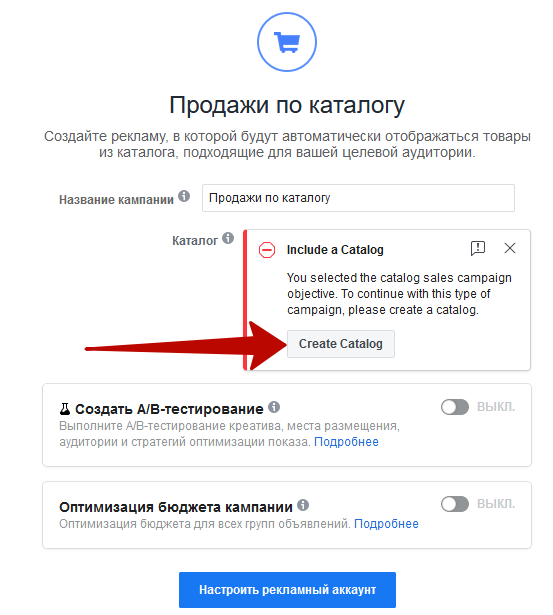
Настраивать рекламу для привлечения трафика:

Но только в Бизнес Менеджере вы сможете настраивать динамический ремаркетинг.
Чтобы создать каталог продуктов, перейдите в Catalog Manager:
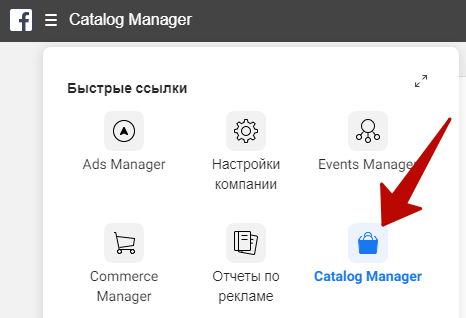
Далее выберите категорию, которая больше всего подходит вашей компании:
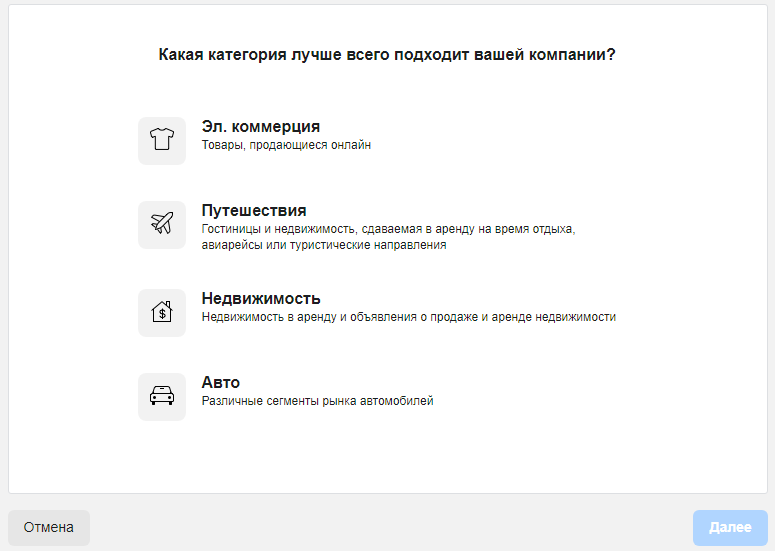
Далее настройте каталог. Выберите способ, как будете добавлять информацию о товарах через форму, фид или пиксель Facebook.
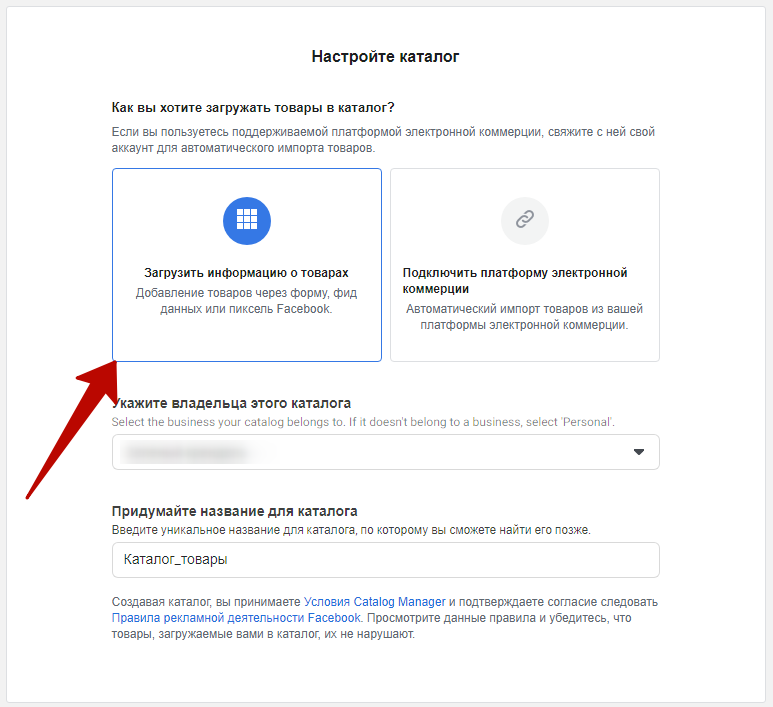
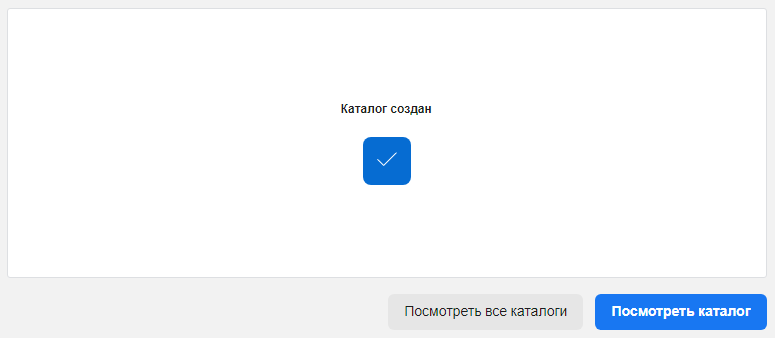
Когда каталог создан, нужно добавить данные о товарах. Для этого перейдите по этой кнопке:

Здесь добавьте товары, настройте отслеживание и создайте рекламу, которую будете показывать пользователям, которые заинтересованы в конкретных товарах:

Как это сделать – тема отдельной статьи.
3) Показатель «Качество аккаунта».
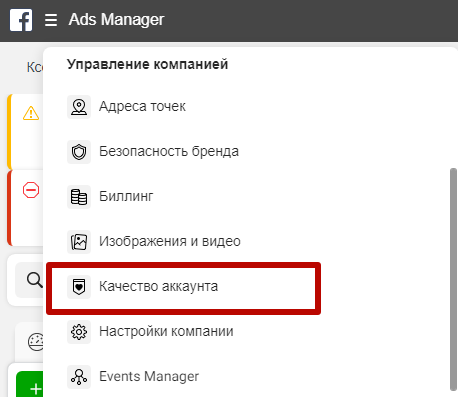
Если его значение низкое (ниже 35), вот возможные причины:
- Есть неактивные аккаунты, например, клиентов, с которыми вы уже не работаете, или тестовые аккаунты, которые создавали, чтобы изучить интерфейс. Любые аккаунты, которые не используются долгое время.
- В некоторых аккаунтах есть объявления, которые не прошли модерацию. Если их слишком много, Facebook может заблокировать рекламный аккаунт.
- Есть бизнес-страницы, которые нарушают правила Facebook.
4) Атрибуция.
Каждый из этапов воронки продаж – часть конверсионного пути.

В процессе анализа вы можете заметить, что какие-то шаги пользователей чаще приводят к конверсиям. Атрибуция позволяет назначать разные по ценности доли точкам взаимодействия, которые проходит клиент на пути к конверсии.
Чтобы начать пользоваться Facebook Атрибуцией, найдите её в навигации:
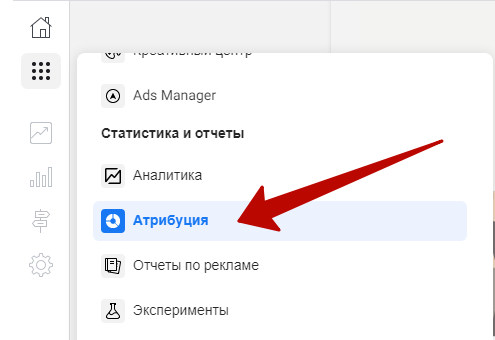
Данные о входе на Facebook дают возможность связывать определенные действия с людьми, которые их совершили, независимо от того, у какого издателя это произошло, по какому каналу, на каком устройстве, а также на или вне Facebook.
Если вы впервые используете Facebook Атрибуцию, сгруппируйте рекламные аккаунты и источники данных (пиксели, приложения и группы офлайн-событий) в четкие сферы деятельности.

Примерно за 15 минут система получит данные из ваших рекламных кампаний и примерно за час – из внешних источников.
То, как именно распределяется ценность по источникам, зависит от выбранной модели атрибуции. В Facebook Атрибуции по умолчанию используется модель по последнему взаимодействию – то есть все 100% конверсий приписываются последнему шагу.
Если текущая модель работает эффективно, можно ничего не менять. Но если вы хотите получить более точную оценку того, из каких источников складывается эффективность вашей рекламы, попробуйте использовать другие модели.
Высоких вам конверсий!